游戏介绍
Realtek高清音频管理器是由Realtek官方专门为其声卡开发的一款卓越的音频管理工具。该工具以其简洁易用的特点而备受赞誉。用户只需轻点鼠标,即可将普通音乐转化为丰富多样的音效,例如交响乐、摇滚乐等,对于热衷于音乐的人来说,这无疑是一份极佳的礼物。此外,Realtek高清音频管理器还提供了其他实用功能,如音频调整、均衡器设置等,使用户能够根据个人喜好和需求进行个性化音频配置。
Realtek高清音频管理器安装步骤
1、使用鼠标左键双击打开安装文件。
2、首先等待载入安装文件,这个过程大约2分钟。

3、进入安装程序后,直接点击下方的“下一步”按钮即可开始安装,Realtek高清晰音频管理器会默认安装在C盘中。

4、Realtek高清晰音频管理器的安装过程大约需要3分钟,请耐心等待。

5、安装结束后,会询问是否重启计算机以彻底完成安装,如果暂时不能重启的话,则点击选择“否,稍后再重新启动计算机”选项,并点击下方的“完成”即可。

Realtek高清晰音频管理器使用技巧
1、打开安装好的Realtek高清晰音频管理器,可以直接点击如图所示的的按钮来启动、关闭均衡器。

2、之后可以在上方的选择框中,通过下拉菜单选择声音特效。

3、切换至“混频器”标签页下,可以通过鼠标左键单击拖动的方式来调节声道、音高等数值。

4、在“音频I/O”标签页中。先选择声音输出设备,之后会弹出设备接头设置窗口,如果将设备插入电脑后没有声音的话,可以从此处查看。


5、之后在插入麦克风的情况下,切换至“麦克风”标签,可以通过点击选择、取消选项来修改噪音和回声的效果。

6、最后的“3D音频演示”会将声波以3D模型的形式展现出来,更加直观的看到声音的效果。

Realtek高清音频管理器支持声卡型号
Realtek ALC234CG High Definition Audio Codec
Realtek ALC3234 High Definition Audio Codec
Realtek ALC3234CG High Definition Audio Codec
Realtek ALC3246 High Definition Audio Codec
Realtek ALC3600 High Definition Audio Codec
Realtek ALC3660 High Definition Audio Codec
Realtek ALC3661 High Definition Audio Codec
Realtek ALC3861 High Definition Audio Codec
Realtek High Definition Audio Codec
Realtek高清音频管理器特色
支持Windows 7
realtek高清晰音频管理器支持windows 7,解决了windows 7前面板不能输出问题;
操作简单
realtek高清晰音频管理器作为一款高水平的音频管理器,操作界面上的设计却十分简单直观,这种反差萌是不是很赞?
音质醇厚
相较于内置的SRS Audio Sanbox音频管理器,realtek高清晰音频管理器声音明显醇厚得多;
Realtek高清音频管理器更新日志
1:全新界面,清爽,简单,高效
2:性能越来越好
游戏截图
推荐专题
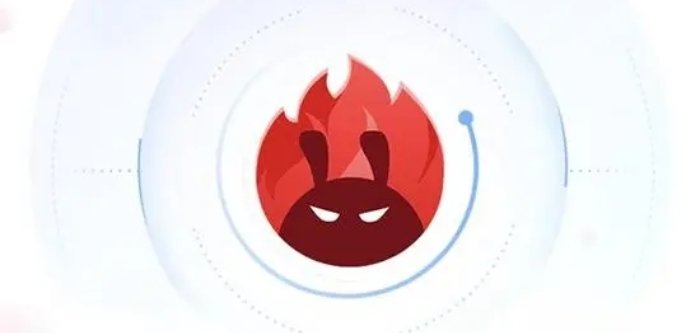
安兔兔系列系统工具箱合集 简介:小编这次为大家带来了安兔兔系列系统工具箱合集。安兔兔系列系统工具箱是为安卓设备设计的全面优化和评测系列工具,可以通过系统诊断功能检测设备的性能并给出评分,还能根据评分结果提供一些建议,帮助用户了解设备的整体状况,使用户能够更好地管理和优化自己的设备。






















